Как сделать рестарт компьютера через командную строку
Несколько замечаний от любителя
1)В Вашем варианте после префикса "WinMgmts:" в моникере WMI используется такой параметр безопасности как уровень олицетворения DCOM (DCOM Impersonation Level) "WinMgmts:". Проще использовать назначенные или отозванные привилегии, например, "WinMgmts:<(Shutdown, !RemoteShutdown)>" в нашем случае "WinMgmts:"
2)Вы пытаететь работать с пространством имен по умолчанию, которое извлекается из подраздела HKEY_LOCAL_MACHINE\SOFTWARE\Microsoft\WBEM\Scripting\Default Namespace. В нашем случае таким пространством является Root\CIMV2.
Тогда вот это:
set objWMIService = GetObject("winmgmts:" & "!\\.\root\cimv2") можно смело сократить до вот этого:
set objWMIService = GetObject("winmgmts:"),
т.к. ваш случай больше подходит для перезагрузки удаленных станций.
Я бы понял такой вариант:
objWMIService = GetObject("winmgmts:" & "!\\VPUPKIN_COMP\root\cimv2". Но зачем так много писать для локального компа?
3)ObjOperatingSystem.Win32Shutdown(1) выключит машину, а не перезагрузит/ Либо параметр (2) либо ObjOperatingSystem.Reboot()
Log Off - objOperatingSystem.Win32Shutdown(0)
Forced Log Off - objOperatingSystem.Win32Shutdown(0 + 4)
Shutdown - objOperatingSystem.Win32Shutdown(1)
Forced Shutdown - objOperatingSystem.Win32Shutdown(1 + 4)
Reboot - objOperatingSystem.Win32Shutdown(2)
Forced Reboot - objOperatingSystem.Win32Shutdown(2 + 4)
Power Off - objOperatingSystem.Win32Shutdown(8)
Forced Power Off - objOperatingSystem.Win32Shutdown(8 + 4)
4)Ваш вариант на Windows 7 вместо перезагрузки выдаст лаконичное "Privilege not Held"
Этот вариант будет работать и на семерке и на XP:
set objWMIService = GetObject("winmgmts:")
set colSoftware = objWMIService.ExecQuery("Select * from Win32_OperatingSystem")
for each objSoftware in colSoftware
objSoftware.Win32Shutdown(2)
next
Вот еще варианты на VBS с запросом подтверждения выполнения действия
--------------------------------------------------------------
Message="Вы хотите заверить сеанс пользователя?"
YesNo = MsgBox(Message, vbYesNo)
If YesNo = vbYes Then
Set objWMIService = GetObject("winmgmts:")
Set colOperatingSystems = objWMIService.ExecQuery ("Select * from Win32_OperatingSystem")
For Each objOperatingSystem in colOperatingSystems
ObjOperatingSystem.Win32Shutdown(0)
Next
End if
---------------------------------------------------------------
Message="Вы хотите выключить компьютер?"
YesNo = MsgBox(Message, vbYesNo)
If YesNo = vbYes Then
Set objWMIService = GetObject("winmgmts:")
Set colOperatingSystems = objWMIService.ExecQuery ("Select * from Win32_OperatingSystem")
For Each objOperatingSystem in colOperatingSystems
ObjOperatingSystem.Win32Shutdown(1)
Next
End if
------------------------------------------------------------------
Message="Вы хотите перезагрузить компьютер?"
YesNo = MsgBox(Message, vbYesNo)
If YesNo = vbYes Then
Set objWMIService = GetObject("winmgmts:")
Set colOperatingSystems = objWMIService.ExecQuery ("Select * from Win32_OperatingSystem")
For Each objOperatingSystem in colOperatingSystems
ObjOperatingSystem.Reboot()
Next
End If
А как из командной строки под ХР запустить е-майл?
Спасибо, действительно нужная инфа. Вот только я пару лет назад озадачился этим же для Windows 98, хочу еще пару способов для Windows 98 указать, вдруг еще кому пригодится :) .
Перезагрузка RUNDLL32.EXE shell32.dll,SHExitWindowsEx 2
Выключение RUNDLL32.EXE shell32.dll,SHExitWindowsEx 1
Перезагрузка/Выключение компьютера средствами командной строки - иногда очень полезная процедура.
Перезагрузить/выключить компьютер можно различными способами.
Список команд для перезагрузки/выключения компьютера с помощью стандартных средств Windows
Как перезагрузить компьютер через командную строку, удаленный рабочий стол
Немедленная перезагрузка через командную строку:
Немедленное выключение через командную строку:
Команда shutdown
shutdown.exe -r -f -t 20 -c "Без паники компьютер будет перезагружен через 20 сек."
Справка:
shutdown /?
Использование: shutdown [-i | -l | -s | -r | -a] [-f] [-m \\ ]
[-t xx] [-c "комментарий"] [-d up:xx:yy]
Без аргументов Вывод справки по использованию (как и -?)
-i Отображение интерфейса, д.быть первым параме
-l Выход (не совместим с параметром -m)
-s Завершение работы компьютера
-r Перезагрузка компьютера
-a Прекращение завершения работы системы
-m \\ Удаленный компьютер, на котором выполняется
действие
-t xx Таймаут завершения работы - xx сек.
-c "comment" Комментарий (не более 127 знаков)
-f Принудительное завершение приложений без
предварительного предупреждения
-d [u][p]:xx:yy Код причины завершения работы
u - пользовательский код
p - код запланированного завершения
xx - основной код причины (1 - 255)
yy - дополнительный код причины (1 - 65535)
Команды Win32 для перезагрузки Windows XP
Командная строка — это отличный инструмент для автоматизации различных операций с компьютером. С ее помощью можно запускать программы, получать информацию о системе и управлять компьютером. Также с помощью командной строки можно выключать и перезагружать компьютер. В данном материале мы расскажем о том, как перезагрузить компьютер через командную строку.
Перезагрузить или выключить компьютер можно различными способами.
2. Подача команды через Удаленный стол.
Для подачи команды через удаленный рабочий стол под Windows можно выполнить команду:
Немедленная перезагрузка через командную строку:
Немедленное выключение через командную строку:
Команда shutdown:
Во время действия задержки вы можете отметить перезагрузку компьютера.
Для этого нужно ввести в командную строку следующую команду:
Если вам нужно не перезагрузить, а выключить компьютер, то для этого нужно использовать параметр /s вместо /r. В остальном процесс выключения компьютера ничем не отличается от перезагрузки.
3. Подача команды через Ярлык на Рабочем столе.



В результате вы получите ярлык для перезагрузки компьютера. Данный ярлык можно оставить на рабочем столе или закрепить на панели задач или поместить на стартовый экран.
4. Справка.

Без аргументов Вывод справки по использованию (как и -?)

SHUTDOWN – перезагрузка / выключение Windows через командную строку
Команда SHUTDOWN используется для перезагрузки / выключения локального и удаленного компьютера с ОС Windows через командную строку.
Системному администратору порой нужно больше возможностей для управления функциями перезагрузки и выключения компьютера, а именно:
- перезагрузка удаленного компьютера через локальную сеть;
- перезагрузка компьютера из удаленного RDP сеанса;
- выключение удаленного компьютера через локальную сеть;
- выключение компьютера из удаленного RDP сеанса;
- перезагрузка \ выключение компьютера по расписанию.
Команда shutdown позволяет перезагружать / выключать Windows компьютер через командную строку и является очень полезной в арсенале системного администратора.
Давайте рассмотрим, как пользоваться командой shutdown. Вот какой у неё синтаксис:
Без аргументов - Вывод справки по использованию (как и -?)
shutdown -i - Отображение графического интерфейса пользователя для удаленного завершения работы.

shutdown -l - Выход (не совместим с параметром -m)
shutdown -s - Завершение работы компьютера
shutdown -r - Перезагрузка компьютера
shutdown -a - Прекращение завершения работы системы
shutdown -m \\ - Удаленный компьютер, на котором выполняется действие
shutdown -t xx - Таймаут завершения работы - xx сек.
shutdown -c "comment" - Комментарий (не более 127 знаков)
shutdown -f - Принудительное завершение приложений без предварительного предупреждения
shutdown -d [u][p]:xx:yy - Код причины завершения работы (u - пользовательский код, p - код запланированного завершения, xx - основной код причины (1 - 255), yy - дополнительный код причины (1 - 65535))
Таки образом, в зависимости от задач администрирование, команда на перезагрузку \ выключение компьютера может выглядеть следующим образом:
Немедленная перезагрузка через командную строку:
Немедленное выключение через командную строку:
shutdown –r –m \\192.168.0.85 –t 30 –c “ВАШ КОМПЬЮТЕР БУДЕТ ПЕРЕЗАГРУЖЕН ЧЕРЕЗ 30 СЕКУНД! ПРОСИМ ЗАКРЫТЬ ВСЕ ПРОГРАММЫ С СОХРАНИЕМ ИЗМЕНЕНИЙ.”
Перезагрузка персонального устройства необходима в нескольких случаях – если возникла неполадка, зависла операционная система, требуется активация некоторых изменений или установленных драйверов. Иногда стандартные действия по запуску процедуры не срабатывают, поэтому используют перезагрузку компьютера из Командной строки Windows 10. Важно учитывать нюансы процесса, рекомендации мастеров, соблюдать определенные инструкции.
Как открыть командную строку?
Командная строка – Command Line – это дополнительный инструмент операционной системы Windows десятой серии, который выполняет необходимые задачи после ввода специальных команд (обычно действия запускаются клавишами мыши). Другие названия – командный интерфейс или консоль.


Внимание! Существует два типа командной консоли, одна из которых открывается с правами Администратора. Именно этот вариант позволяет вносить изменения в системные файлы операционной системы Windows 10.
Перезагрузка Windows командой shutdown

Включение ПК
Специальная консоль используется не только для перезапуска, но и для других операций (например, можно выключить или включить компьютер). Осуществить загрузку операционки десятой версии можно следующим способом:
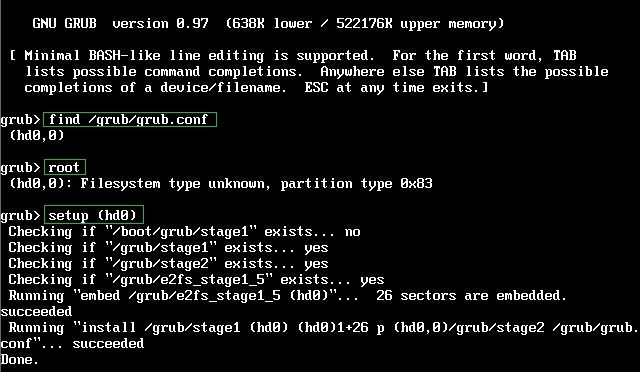
Наиболее популярными вариациями действий являются – CHKDSK (проверка носителя жесткого типа на наличие неполадок), RSTRUI.EXE (восстановление работоспособности операционной системы), некоторые другие. В последнем случае может понадобится съемный носитель.
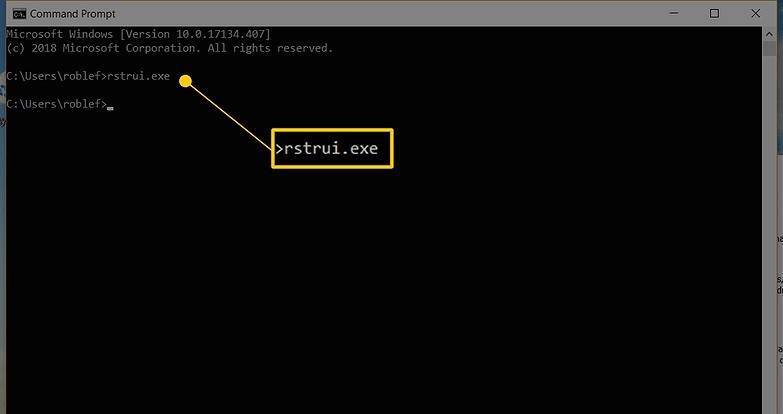
Перезагрузка с таймером
Таймер – это специальный инструмент, который позволяет отключить работу персонального устройства в то время, которое подходит пользователю. Выставление таймера через командную консоль имеет некоторые особенности и устанавливается следующим образом:
- запустить нужный интерфейс любым подходящим юзеру способом;

- в строку ввести команду shutdown / r / t О (вместо латинской буквы необходимо ввести количество секунд, спустя которое требуется отключить ПК).

Данный способ подходит не всегда. Например, если отключить персональное устройство нужно не через пару минут, а через 5-6 часов или точное время пользователю неизвестно.
Внимание! Программисты советуют использовать дополнительные приложения. В окне специальной программы можно выставить нужное время, отключить таймер, использовать другие функции.

Игнорирование предупреждений о закрытии программ


Отмена действия
Отмена запуска операции зависит от способа, которым запускали перезагрузку персонального ноутбука (стационарного компьютера). Этапы действий при работе с командным интерфейсом:

Читайте также:


